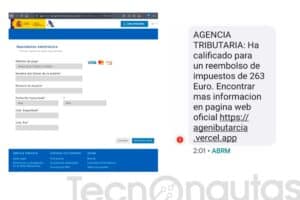Con el Face ID, sólo tienes que mirar la pantalla para desbloquear tu iPhone X o autorizar una transacción de Apple Pay. Es rápido, seguro y simplemente genial. Si eso es todo lo que el Face ID podría hacer, probablemente sería suficiente. Pero el Face ID es mucho más potente que eso, si conoces sus secretos. Estas 8 funciones ocultas del Face ID te convertirán en un usuario avanzado de iPhone X.
Índice de contenidos
Reduzca el volumen de la alarma y mantenga brillante la pantalla con atención
Dado que el Face ID puede detectar cuando estás mirando la pantalla de tu iPhone, puede hacer que éste responda de forma que tenga sentido en función de tu atención. Sólo tienes que asegurarte de que la opción Características de Atención al Cliente esté activada siguiendo estos pasos:
- Pulse Configuración
- Tap Face ID & Passcode
- Ingrese su código de acceso
- Mueva el control deslizante Attention Aware Features a on/green
Cuando haces eso, pasan un par de cosas buenas:
- Si tiene una alarma apagada y mira a la pantalla, el volumen de la alarma disminuirá automáticamente porque el teléfono sabe que llamó su atención.
- La pantalla no se oscurecerá para ahorrar energía de la batería. Normalmente, la pantalla se oscurece automáticamente después de un corto período de tiempo, pero si el teléfono ve que estás mirando la pantalla, sabe que la estás usando y que quieres ver la pantalla.
Obtener vistas previas de notificaciones sin el Centro de notificaciones
Normalmente, para ver vistas previas completas de las notificaciones que le envían las aplicaciones es necesario abrir el Centro de notificaciones. No con el Face ID. Dado que el Face ID te reconoce y desbloquea el teléfono, no hay riesgo de que otra persona vea tu contenido privado. Por ello, si cambia la configuración de la notificación, podrá obtener una vista previa completa de la notificación sin necesidad de abrir el Centro de notificación. Aquí está el cómo:
- Pulse Configuración
- Tap Notificaciones
- Pulse Mostrar vistas previas
- Pulse Cuando esté desbloqueado
- Ahora, cuando reciba una notificación en la pantalla de bloqueo, mire su teléfono (pero no se deslice hacia arriba en la pantalla para desbloquearlo). Cuando el Face ID le reconozca, la notificación se ampliará para mostrar la vista previa completa.
Autocompletar contraseñas en Safari
Su cara es su contraseña cuando se trata de autorizar pagos o desbloquear su teléfono con el Face ID. ¿Sabías que también puedes usarlo para acceder a sitios web de Safari en el iPhone X? Así es: si almacenas tus nombres de usuario y contraseñas en Safari para que se rellenen automáticamente cuando llegues a las pantallas de inicio de sesión, el Face ID mantiene esos datos seguros y utilizables sólo por ti. Esto es lo que tienes que hacer:
- Guarda los nombres de usuario y las contraseñas de los sitios web en Safari cuando accedas a ellos punteando en el menú emergente.
- Habilite el Face ID para rellenar automáticamente esos nombres de usuario y contraseñas yendo a Settings -> Face ID & Passcode -> introduciendo su clave de acceso -> moviendo el deslizador Safari Autofill a on/green .
- Ve a un sitio web en el que tengas una cuenta guardada en Safari y ve a la pantalla de inicio de sesión.
- Puntee en el campo de nombre de usuario o contraseña.
- Encima del teclado de Safari, pulse Contraseñas .
- En el menú que aparece en la parte inferior, puntee en la cuenta de usuario que desea utilizar.
- Cuando aparezca el icono del Face ID en la pantalla, coloque su iPhone X para escanear su rostro. Cuando el Face ID te autentica, se agrega tu contraseña.
- Inicie sesión en el sitio web.
Controlar qué aplicaciones pueden acceder al Face ID
Todas las aplicaciones que requieran que inicie sesión van a querer utilizar el Face ID, ya que es más rápido y seguro. Tus escaneos faciales reales no se comparten con las aplicaciones (Apple convierte el escaneado facial en un código abstracto y sólo lo comparte, por lo que no hay riesgo de que las aplicaciones te roben la cara), pero es posible que no quieras que todas las aplicaciones tengan ese acceso (también puedes controlar a qué otros datos pueden acceder las aplicaciones). En caso contrario, a continuación se indica cómo controlar qué aplicaciones tienen acceso al Face ID:
- Pulse Configuración
- Tap Face ID & Passcode
- Ingrese su código de acceso
- Pulse Otras aplicaciones
- Esta pantalla muestra una lista de todas las aplicaciones instaladas en su iPhone que desean utilizar el Face ID. Para impedir que las aplicaciones accedan a él, mueve el control deslizante que hay junto a ellas a blanco y negro.
Desactivar rápidamente el Face ID con botones
Si se encuentra en una situación en la que le preocupa que se vea obligado a utilizar el Face ID para desbloquear el teléfono y revelar sus datos personales (por ejemplo, durante una interacción con la policía o al cruzar las fronteras del país), es posible que desee desactivar el Face ID. Y si el tiempo es esencial en estas situaciones, usted querrá hacerlo rápido. A continuación se muestran dos formas de desactivar el Face ID pulsando los botones del iPhone X:
- Al mismo tiempo, mantén presionado el botón lateral a la derecha del teléfono y cualquiera de los botones de volumen (o ambos, si lo prefieres. Cualquiera de los dos funciona). Esto le lleva a la pantalla de apagado/llamada de emergencia. El Face ID está ahora desactivado y, para desbloquear el teléfono, se le pedirá que introduzca su código de acceso.
- Presione el botón lateral 5 veces en sucesión rápida. Esto activa la función de SOS de emergencia, que trae consigo un sonido de sirena muy alto, así que prepárate para ello. Toque Cancelar en la pantalla SOS de emergencia y luego toque Detener llamada para finalizar la llamada y la sirena. Face ID está ahora apagado.
Utilice Siri para desactivar el Face ID
Además de todas las demás cosas que Siri puede hacer, también puede desactivar el Face ID por usted. Esto resulta útil para desactivar rápidamente el Face ID en los escenarios descritos en la última sección. Necesitas tener «Hey Siri» habilitado para que esto funcione, pero si lo haces, esto es lo que tienes que hacer:
- Sin desbloquear tu teléfono, dile, «Hey Siri, ¿de quién es este teléfono?»
- Siri mostrará cualquier información que tenga sobre ti, generalmente un nombre, una foto y alguna información de contacto (si ni siquiera quieres que muestre esto, quítala de la Libreta de direcciones). Al mismo tiempo, el Face ID se ha desactivado.
- Ahora, para desbloquear el teléfono o volver a activar el Face ID, introduzca su código de acceso.
Hacer que el Face ID se desbloquee más rápido
¿Te parece que el Face ID tarda demasiado en reconocerte y desbloquear tu iPhone? Puede acelerar el proceso ajustando una configuración:
- Pulse Configuración
- Tap Face ID & Passcode
- Ingrese su código de acceso
- Mueva el control deslizante Requerir atención para el Face ID a blanco/rojizo
Esto acelera el Face ID, pero también hace que su teléfono sea menos seguro. La configuración de Requerir atención garantiza que esté mirando el iPhone y que tenga los ojos abiertos para que el Face ID pueda desbloquear el teléfono. Al apagarlo, las cosas van más rápido, pero tu teléfono podría estar desbloqueado incluso si estás dormido, inconsciente o intentando no cumplir con alguien que intenta forzarte a desbloquearlo. Tenga en cuenta este riesgo al decidir si desea cambiar esta configuración.
Mejorar la precisión del Face ID
Si el Face ID no le reconoce y aparece la pantalla de código de acceso, introduzca su código de acceso inmediatamente. Al hacerlo, el Face ID toma el escaneado de su rostro que no autorizó y lo agrega al mapa existente de su rostro que tiene en su archivo. Agregar el nuevo escaneado al original le permite reconocer su rostro desde más ángulos y en más situaciones.
Face ID finalmente elimina estas coincidencias temporales, ya que no forman parte del escaneado original y autorizado. Pero, por un tiempo, ayudan a que el Face ID funcione un poco mejor para ti.
Si el Face ID a menudo no le identifica correctamente, es probable que desee configurarlo de nuevo con una nueva exploración facial ( Configuración -> Face ID & Passcode -> introduzca su clave de acceso -> Restablecer el Face ID y luego configurarlo de nuevo).